方方格子excel公式向导怎么安装 Excel怎么在下方插入方格子
方方格子excel公式向导怎么安装,现如今Excel作为一款广泛应用的电子表格软件,为我们处理数据和分析信息提供了方便快捷的解决方案,而方方格子Excel公式向导作为Excel的插件,更是为用户提供了更加便捷的操作体验。安装方方格子Excel公式向导并不复杂,只需按照相应步骤进行操作即可。而在Excel中插入方格子,可以使得数据的展示更加直观、清晰,方便我们进行数据的分析和处理。下文将详细介绍方方格子Excel公式向导的安装步骤以及在Excel中插入方格子的方法,让我们一同探索Excel的便捷之处。
解决方法:
1、首先我们在浏览器中百度输入插件名字,点击进入官网。
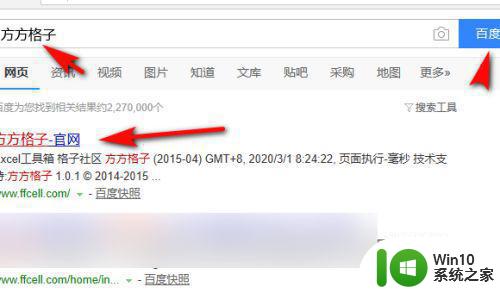
2、然后在官网里点击【方方格子工具箱】。
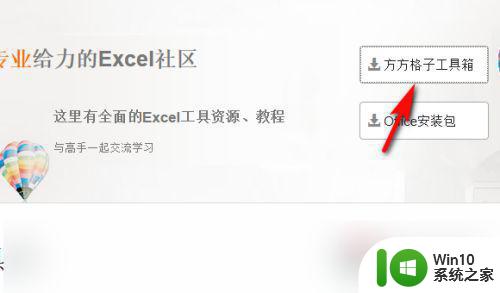
3、然后点击版本下方的【下载地址1】或下载【下载地址2】。
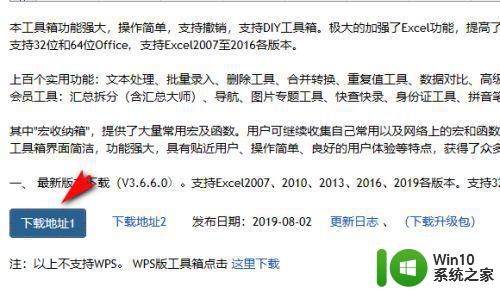
4、接着点击选择普通下载或联通下载等,点击底部弹出的【保存】。
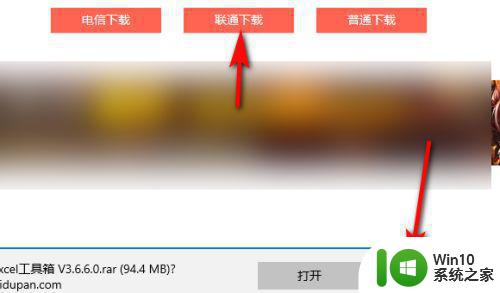
5、下载完成后,右键安装包,将安装包解压。
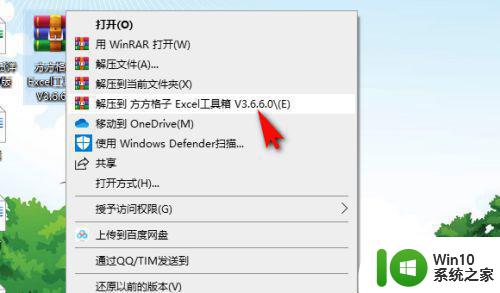
6、然后在解压后的文件中点击方方格子的安装程序(setup结尾)。
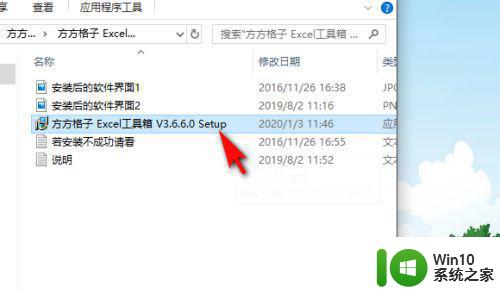
7、在安装初始界面点击【下一步】,陆续点击下一步(3次)。
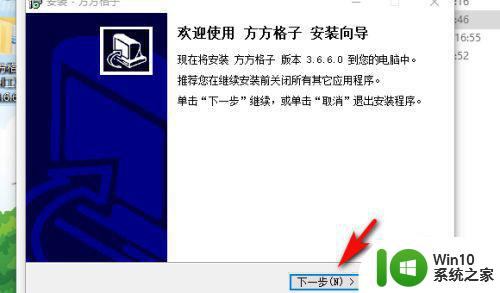
8、多次点击下一步后,在准备安装页面点击【安装】。
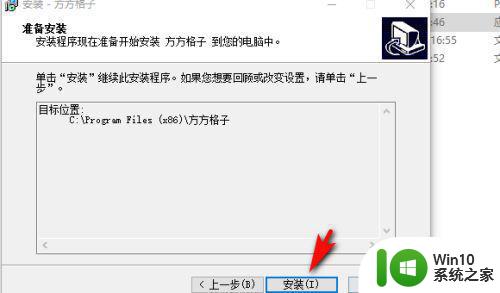
9、首次安装可能需要安装环境包,安装完成后,点击【完成】即可,在Excel页面可查看到该插件选项卡。
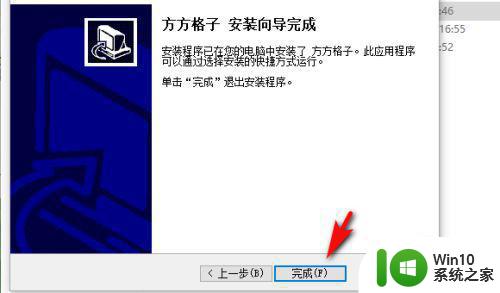
以上是方方格子Excel公式向导的全部安装内容,如果您遇到此类问题,请按照本指南提供的方法进行解决,我们希望本指南能够帮助到您。
方方格子excel公式向导怎么安装 Excel怎么在下方插入方格子相关教程
- 如何在PE环境下使用MBR分区格式安装Windows 10 在PE环境下使用MBR分区格式安装Windows 10的步骤和方法
- win11安卓子系统离线安装教程 win11安卓子系统怎么安装
- window7无法安装到这个磁盘window必须安装在格式化处理方法 如何格式化磁盘以便在Windows 7上进行安装
- win7怎么在电脑上安装电子邮件程序 win7电脑如何安装电子邮件程序
- win10预览raw格式照片的具体方法 win10如何安装raw格式照片预览插件
- w8u盘启动盘制作工具使用方法 w8u盘启动盘制作工具下载
- 联想S3040一体机怎么一键u盘装系统win7 联想S3040一体机如何使用一键U盘安装Windows 7系统
- windows10安装程序启动安装程序时出现问题怎么办 Windows10安装程序启动后闪退怎么解决
- 重装win7系统出现bootingwindows如何修复 win7系统重装后出现booting windows无法修复
系统安装教程推荐
- 1 重装win7系统出现bootingwindows如何修复 win7系统重装后出现booting windows无法修复
- 2 win10安装失败.net framework 2.0报错0x800f081f解决方法 Win10安装.NET Framework 2.0遇到0x800f081f错误怎么办
- 3 重装系统后win10蓝牙无法添加设备怎么解决 重装系统后win10蓝牙无法搜索设备怎么解决
- 4 u教授制作u盘启动盘软件使用方法 u盘启动盘制作步骤详解
- 5 台式电脑怎么用u盘装xp系统 台式电脑如何使用U盘安装Windows XP系统
- 6 win7系统u盘未能成功安装设备驱动程序的具体处理办法 Win7系统u盘设备驱动安装失败解决方法
- 7 重装win10后右下角小喇叭出现红叉而且没声音如何解决 重装win10后小喇叭出现红叉无声音怎么办
- 8 win10安装程序正在获取更新要多久?怎么解决 Win10更新程序下载速度慢怎么办
- 9 如何在win7系统重装系统里植入usb3.0驱动程序 win7系统usb3.0驱动程序下载安装方法
- 10 u盘制作启动盘后提示未格式化怎么回事 U盘制作启动盘未格式化解决方法
win10系统推荐
- 1 电脑公司ghost win10 32位正式装机版v2023.12
- 2 系统之家ghost win10 64位专业版原版下载v2023.12
- 3 深度技术ghost win10 32位最新旗舰版v2023.11
- 4 深度技术ghost win10 64位官方免激活版v2023.11
- 5 电脑公司ghost win10 32位官方稳定版v2023.11
- 6 风林火山ghost win10 32位家庭中文版下载v2023.11
- 7 系统之家win10 64位稳定破解版v2023.11
- 8 深度技术ghost win10 64位官方最新版v2023.11
- 9 系统之家ghost win10 64位旗舰免激活版v2023.11
- 10 技术员联盟ghost win10 64位旗舰u盘版v2023.11